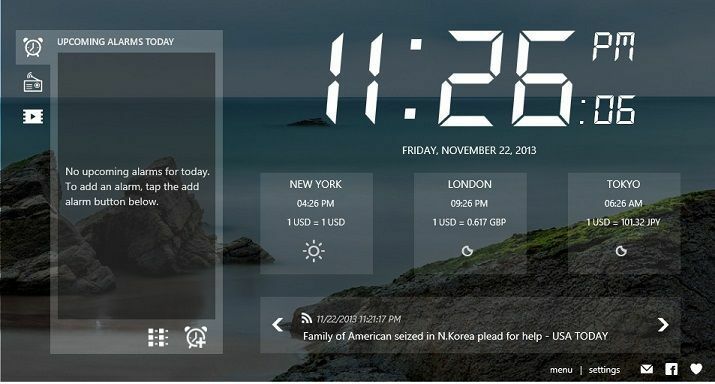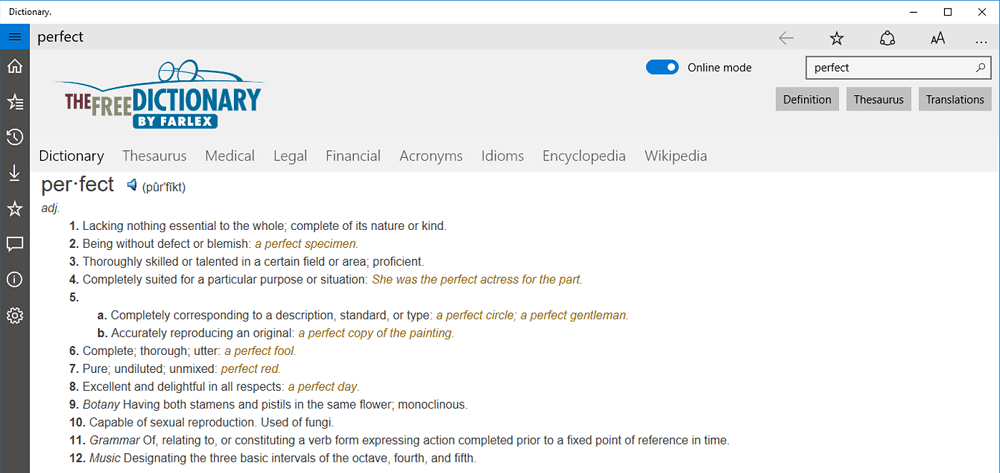Bu yazılım, sürücülerinizi çalışır durumda tutar, böylece sizi yaygın bilgisayar hatalarından ve donanım arızalarından korur. Tüm sürücülerinizi şimdi 3 kolay adımda kontrol edin:
- DriverFix'i indirin (doğrulanmış indirme dosyası).
- Tıklayın Taramayı Başlat tüm sorunlu sürücüleri bulmak için.
- Tıklayın Sürücüleri güncelle yeni sürümleri almak ve sistem arızalarını önlemek için.
- DriverFix tarafından indirildi 0 okuyucular bu ay
Örneğin, Windows 10 veya 8.1'de bir hata mesajınız veya bir açılır pencereniz varsa ve buna aldığınız metni manuel olarak yazmaktan bıktıysanız Bu öğreticide, metni sadece birkaç klavye düğmesiyle doğrudan bir not defterine veya bir word belgesine nasıl kopyalayabileceğimizi göreceksiniz. seçiyor.
Windows 10 ve Windows 8.1'de, ekranınızda yalnızca iki düğmeyi kullanarak ekranınızda görünen herhangi bir mesajı kopyalama gibi harika bir özelliğe sahipsiniz. klavye ve ardından mesajınızı hemen Microsoft sistemleri için iletişim destek sorumlunuza yapıştırarak size yardımcı olması için sorun.
Öğretici: Windows 10 ve 8.1'de bir iletişim kutusu metnini panoya kopyalayın
1. Çözüm: Yerleşik Windows İşlevini kullanın
Örneğin, beklenmedik bir şekilde ekranınızda beliren “Microsoft Visual C++ Runtime Library” hata mesajını ele alalım.
Bu durumda mesajı bir word belgesine kopyalayıp daha sonra sorun gidermek için kaydetmek istiyorsanız aşağıdaki adımları uygulayın.
- Pencere hatasının üst kenar çubuğuna tıklayın (sol tıklayın) (Örnek: “Microsoft Visual C++ Runtime Library” görünmelidir).
- Not: Açılır pencereyi kapatmak için henüz “Tamam” üzerine tıklamayın (sol tıklayın).
- Klavyede "Ctrl" düğmesini ve "C" düğmesini basılı tutun.
- Not: “Ctrl” ve “C” tuşlarına bastıktan sonra, “Tamam” üzerine tıklayarak (sol tıklama) hata mesajını kapatabilirsiniz.
- Şimdi bir Metin belgesi açın ve uygun gördüğünüz şekilde adlandırın.
- Metin belgesinde tıklayın (sağ tıklayın) ve “Yapıştır” menüsünden seçin
- Mesaj şöyle görünmelidir:
[Pencere Başlığı]
Microsoft Visual C++ Çalışma Zamanı Kitaplığı
[İçerik]
Çalışma hatası!
Program c: P…
R6034
Bir uygulama, C çalışma zamanı kitaplığını yanlış yüklemeye çalıştı.
Daha fazla bilgi için lütfen uygulamanın destek ekibiyle iletişime geçin.
[TAMAM MI]
2. Çözüm: Üçüncü taraf bir araç kullanın

Daha karmaşık iletişim kutusu metinlerini veya diğer sistem mesajlarını kopyalamak istiyorsanız ve bunu yapamıyorsanız, her zaman özel bir araç düşünebilirsiniz. Nirsoft'tan SysExporter, bu konuda size yardımcı olabilecek muhteşem bir taşınabilir araçtır. Ayrıca liste görünümleri, ağaç görünümleri, liste kutuları, birleşik giriş kutuları, metin kutuları içindeki metni kopyalamanıza izin verir. Ayrıca, belirli hatalar için çok kullanışlı bir özellik olan iletişim kutularından belirli kelimeleri ve cümleleri sürükleyip bırakmanıza izin verir. SysExtractor'ın taşınabilir ve tamamen ücretsiz olduğundan bahsetmiş miydik?
Artık sadece birkaç düğmeye basarak bir iletişim kutusundan metin kopyalamanın ne kadar kolay olduğunu görebilirsiniz. Konuyla ilgili herhangi bir görüş için aşağıya yazmaktan çekinmeyin.